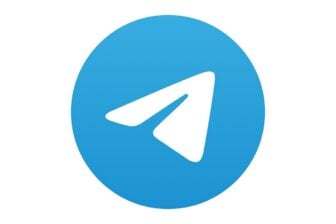Gérer ses mots de passe manuellement n’est pas une sinécure. Outre le fait de devoir utiliser un mot de passe unique pour chacun de vos comptes, vous devez respecter certaines contraintes pour les rendre suffisamment forts. Si retenir un ou deux mots de passe compliqués est tout à fait envisageable, se souvenir des identifiants de connexion de dizaines de services est proche de l’impossible pour le commun des mortels.
Il existe heureusement des solutions sécurisées qui se chargent de consigner vos identifiants et mots de passe et autres données sensibles dans un espace sécurisé. C’est le cas d’Avast, qui intègre dans sa solution antivirus, Avast Mots de passe. Voici comment l’utiliser.
1. Accédez au gestionnaire de mots de passe
Dans la fenêtre principale d’Avast, rendez-vous dans l’onglet dédié à la confidentialité, puis entrez dans le menu Mots de passe. Le gestionnaire de mots de passe d’Avast affiche quatre onglets : Password Guardian, un module de surveillance qui vous prévient lorsqu’un piratage de mots de passe est détecté (disponible uniquement dans la version Premium), Identifiants, qui consigne vos identifiants et mots de passe de connexion, Cartes de crédits, et Secure notes.

2. Ajoutez un compte manuellement
Vous pouvez commencer à remplir le gestionnaire de mots de passe manuellement en vous rendant dans l’onglet idoine, puis en cliquant sur Ajouter un compte. La fenêtre qui s’affiche vous invite alors à renseigner le nom du compte, l’adresse Web, ainsi que vos noms d’utilisateurs et mots de passe

3. Installez l’extension de navigateur
Pour profiter au mieux du gestionnaire de mots de passe, Avast vous propose d’installer l’extension dans votre navigateur Web. Accédez au menu Intégration du navigateur, puis sélectionnez les navigateurs Web dans lesquels vous souhaitez installer l’extension Avast Password.

Grâce à elle, les mots de passe seront automatiquement sauvegardés et remplis à chaque fois que vous vous connectez à un site.

4. Générez des mots de passe forts
Lorsque vous créez un nouveau compte ou quand vous souhaitez modifier un mot de passe, l’extension Avast Passwords vous permet de générer un mot de passe fort. Cliquez sur l’icône de l’extension dans le champ de texte, puis cliquez sur la roue crantée pour afficher les options.

Avast Passwords vous permet de choisir la longueur du mot de passe et également sa syntaxe : minuscules, majuscules, chiffres, ou encore caractères spéciaux.

5. Protégez vos mots de passe
Maintenant que vous avez enregistré vos premiers identifiants et mots de passe dans le gestionnaire d’Avast, il convient d’en protéger l’accès en paramétrant un mot de passe maître. Pour ce faire, rendez-vous dans les paramètres en cliquant sur l’icône figurant une roue crantée, puis dans le premier menu Sécurité, cliquez sur Créer le mot de passe principal.

Choisissez un mot de passe compliqué, comprenant des majuscules, minuscules, chiffres et caractères spéciaux. Retenez-le bien, car il s’agit là du seul mot de passe dont vous aurez besoin pour vous connecter ultérieurement. En le saisissant à chaque fenêtre de connexion, les identifiants et mots de passe enregistrés seront automatiquement saisis.

6. Activez la synchronisation
Si vous comptez utiliser Avast Passwords sur plusieurs appareils, vous pouvez activer la synchronisation des données. Entrez dans le menu Synchro. et sauv., puis cliquez sur Activer.
Avast vous invite à vous connecter à votre compte Avast. Si vous n’en possédez pas, créez-en un. Tous vos identifiants, mots de passe et données sensibles seront synchronisés de manière sécurisée à l’aide d’un chiffrement AES-256 sur le cloud Avast.

7. Importez vos identifiants
Si vous utilisez déjà les gestionnaires de mots de passe de votre navigateur, il est tout à fait possible d’en importer les données dans Avast. Accédez au menu Importer/Exporter des données, puis cliquez sur Importer pour chaque navigateur dont vous souhaitez importer les données.

Télécharger Avast Antivirus Gratuit pour Windows (Gratuit)
Télécharger Avast Pro Antivirus pour Windows (Démonstration)
Télécharger Avast Internet Security pour Windows (Démonstration)
Télécharger Avast Premier pour Windows (Démonstration)
Retrouvez notre dossier spécial Avast 2019
🔴 Pour ne manquer aucune actualité de 01net, suivez-nous sur Google Actualités et WhatsApp.